Die 15 besten Ideen für das Layout des Startbildschirms auf dem iPhone
Verschiedenes / / July 22, 2023
Apples iOS wird häufig wegen fehlender Anpassungsmöglichkeiten kritisiert. Allerdings hat Apple in den letzten Jahren die Achillesferse des iPhone erkannt und eine Reihe von Funktionen hinzugefügt, um das Erscheinungsbild zu optimieren. In diesem Artikel zeigen wir Ihnen verschiedene Ideen für die Gestaltung des Startbildschirms für das iPhone. Lassen Sie nicht zu, dass Ihre Freunde, die Android-Telefone verwenden, sich jemals wieder über Sie lustig machen!

Mit den folgenden Tipps können Sie Ihr iPhone produktiv nutzen, ohne Zeit mit der Suche nach App-Symbolen zu verschwenden. Darüber hinaus helfen Ihnen einige dieser Methoden auch dabei, die Ästhetik Ihres Startbildschirms zu ändern. Beginnen wir mit dem Löschen der Startbildschirmseiten, um Ihr iPhone aufzuräumen.
1. Seiten auf dem Startbildschirm ausblenden
Standardmäßig sind App-Symbole auf mehrere Startbildschirme Ihres iPhones verteilt. Das Entfernen jedes App-Symbols von einem Startbildschirm ist mühsam. Überlegen Sie daher Ausblenden eines Startbildschirms
von Ihrem iPhone. Alles, was Sie tun müssen, ist, lange auf das Seitenanzeigesymbol zu tippen und die Startbildschirme abzuwählen, die Sie auf Ihrem iPhone löschen möchten.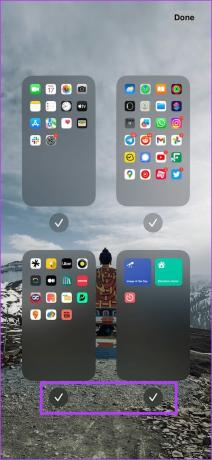
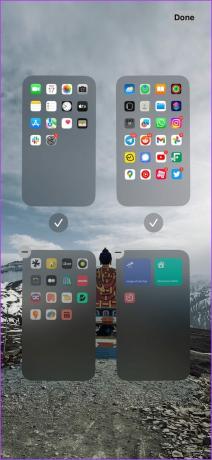
2. Seiten auf dem Startbildschirm neu anordnen
Sie können das Layout Ihres iPhone-Startbildschirms auch ändern, indem Sie die Reihenfolge der Seiten auf Ihrem iPhone ändern. Diese Option ist nützlich, um einen neu erstellten Startbildschirm als ersten anzuzeigen oder um verschiedene Startbildschirme zu priorisieren, um schnell auf die wichtigen zugreifen zu können.

3. Ändern Sie Startbildschirme mithilfe von Fokusmodi
Fokus Modus ist eine Funktion auf Ihrem iPhone, die dabei hilft, Ablenkungen zu reduzieren. Sie können ein bestimmtes Startbildschirm-Setup mit einem Fokusmodus verknüpfen. Daher wird jedes Mal, wenn Sie den jeweiligen Fokusmodus aktivieren, das ausgewählte Startbildschirm-Setup aktiviert. Cool, nicht wahr?
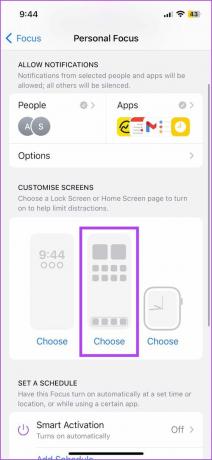
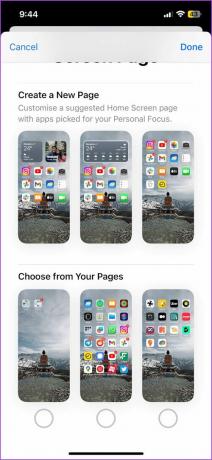
4. Entfernen Sie Apps vom Startbildschirm und verwenden Sie die App-Bibliothek
Apple hat das eingeführt App-Bibliothek Funktion in iOS 14. Obwohl es nicht ganz mit der App-Schublade von Android vergleichbar ist, können Sie dennoch an einem Ort nach Apps suchen und darauf zugreifen. Wenn Sie also einen sauberen Startbildschirm ohne App-Symbole wünschen, können Sie alle Symbole entfernen und einfach die App-Bibliothek ganz rechts auf Ihrem Startbildschirm verwenden.
Sie müssen lediglich lange auf ein App-Symbol tippen und die Option „Vom Startbildschirm entfernen“ verwenden.
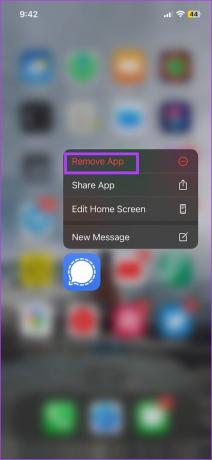

Sie können nach links wischen und die App-Bibliothek auf Ihrem iPhone verwenden.

5. Verwenden Sie einen Nur-Dock-Startbildschirm
Die Verwendung des Docks auf dem Startbildschirm Ihres iPhones verbessert die einhändige Bedienung. Dies wird sicherlich hilfreich sein, wenn Sie die größte Pro Max-Edition eines iPhone verwenden. Sie können alle wichtigen Apps im Dock behalten und mit Ihren Fingerspitzen darauf zugreifen.

6. Fügen Sie mithilfe einer Drittanbieter-App Symbole an der gewünschten Stelle hinzu
Wenn es eine Forderung gibt, an der Fans hartnäckig festhalten, dann ist es die Möglichkeit, Symbole an beliebiger Stelle auf dem Startbildschirm zu platzieren. Obwohl dies eine berechtigte Forderung ist, ist es unwahrscheinlich, dass Apple dies jemals tun wird, da dadurch die Konsistenz der Elemente gebrochen wird, was strikt gegen die Designsprache und die Philosophie von Apple verstößt.
Es gibt jedoch einige Apps von Drittanbietern, mit denen Sie dies tun können. Mit dieser App namens Yidget können Sie Symbole an beliebiger Stelle platzieren und über den untenstehenden Link herunterladen. So richten wir unseren Startbildschirm mithilfe der App ein.
Laden Sie Yidget herunter


7. Verwenden Sie Ordner, um Apps zu sortieren
Wenn Ihnen das nicht gefällt App-Bibliothek, weil sie Apps in Kategorien sortiert Für sich genommen können Sie selbst Ordner erstellen. Sie können App-Symbole gruppieren und den Ordner benennen, um Ihr iPhone optimal zu nutzen.

Apple hat das hinzugefügt Widget-Unterstützung für iPhone Nachdem sie uns jahrelang warten ließen, haben sie die Funktion perfektioniert. Widgets sehen auf einem Startbildschirm wunderschön aus – und eine unserer Lieblingsideen für die Gestaltung des Startbildschirms für das iPhone ist die Verwendung einer Seite voller Widgets. Dies hilft uns, verschiedene nützliche Details zu verfolgen, ohne Apps öffnen zu müssen.
Lesen Sie auch: So fügen Sie den Smart Stack von Widgets auf dem iPhone hinzu oder bearbeiten ihn

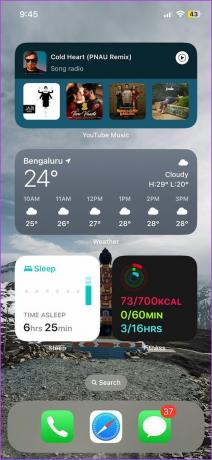
9. Verwenden Sie benutzerdefinierte Symbole auf dem Startbildschirm
Mit der Shortcuts-App auf Ihrem iPhone können Sie das Aussehen von App-Symbolen anpassen. Dies gibt Ihrem Startbildschirm eine dringend benötigte Änderung. Während das iPhone immer noch keine Symbolpakete unterstützt, die Symbole auf einmal ändern, hilft Ihnen die Shortcuts-App dabei, eine Verknüpfung zu jeder App zu erstellen und benutzerdefinierte Symbole zu verwenden.
Daher ist es ein ziemlich zeitaufwändiger Prozess, Symbole manuell zu bearbeiten und anzupassen. Es gibt jedoch den Vorteil, dass Sie die vollständige Kontrolle über den Prozess haben und die Symbole nach Ihren Wünschen ändern können.
In unserer ausführlichen Anleitung erfahren Sie, wie es geht App-Symbole auf Ihrem iPhone ändern.

10. Farbcode-Apps zur einfachen Identifizierung
Wenn Sie viele App-Symbole auf Ihrem Startbildschirm haben möchten und dennoch keine Zeit damit verschwenden möchten, auf verschiedenen Seiten nach einem zu suchen, finden Sie hier einen praktischen Trick.
Wenn wir beabsichtigen, eine App zu öffnen, erinnern wir uns meist an das Farbschema des App-Symbols. Wir neigen dazu, die App auf der Grundlage unserer Erinnerung zu öffnen, wie sie beim Scrollen durch die Startbildschirme aussieht – anstatt nach dem Namen der App unter dem Symbol zu suchen. Daher helfen Ihnen die Gruppierung und Farbcodierung von App-Symbolen dabei, eine App auf Ihrem Startbildschirm schnell zu finden.

11. Verwenden Sie ein Hintergrundbild, das das Dock verbirgt
Während Sie Ablenkungen auf Ihrem Startbildschirm minimieren können, indem Sie alle Symbole entfernen, bleibt nur das Dock übrig. Sie können das Dock von Ihrem iPhone nicht entfernen, aber Sie können ein Hintergrundbild festlegen, das das Dock verbirgt und für ein minimalistisches und dockloses Erscheinungsbild sorgt.
Schauen Sie sich das folgende Beispiel an. Wir sind sicher, dass dieses Layout sicherlich funktionieren wird Reduzieren Sie die Bildschirmzeit!
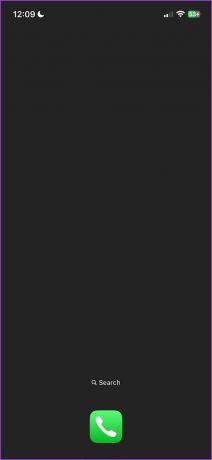
12. Unscharfes Hintergrundbild für den Startbildschirm
Mit iOS 16 können Sie das verwischen Hintergrundbild für den StartbildschirmDies ist eine nützliche Funktion für Hintergrundbilder mit vielen Details, die die Lesbarkeit der Symbole erschweren. Uns gefällt auch der reibungslose Übergang, wenn das Hintergrundbild des Sperrbildschirms beim Öffnen des Startbildschirms unscharf wird und die App-Symbole herausspringen.


13. Fügen Sie einen Startbildschirm mit Verknüpfungen hinzu
Verknüpfungen sind eine großartige Möglichkeit, sich wiederholende Aufgaben auf Ihrem iPhone zu automatisieren. Zum Glück müssen Sie nicht die Shortcuts-App öffnen, um jede Verknüpfung zu aktivieren, sondern Sie können die Verknüpfung als Widget zu Ihrem Startbildschirm hinzufügen. Daher wird die Nutzung Ihres iPhones effizienter, wenn Sie einen Startbildschirm voller Verknüpfungen erstellen.

14. Verwenden Sie ein Live-Hintergrundbild
Wussten Sie, dass Ihr iPhone über eine Reihe von Live-Hintergründen verfügt? Ja, das tut es – und es hilft auf jeden Fall, wenn Ihnen die Verwendung statischer Hintergrundbilder langweilig wird. Leider konnte man auch ein Live-Foto als dynamisches Hintergrundbild festlegen, diese Funktion wurde jedoch in iOS 16 abgeschafft. Wir sind uns über den Umzug nicht sicher, hoffen aber, dass es bald ein Comeback gibt!


15. Setzen Sie das Layout des Startbildschirms zurück
Wenn Sie schließlich verschiedene Layouts auf Ihrem Startbildschirm ausprobiert und experimentiert haben, ihn aber einfach so haben möchten, wie er vorinstalliert war, sollten Sie darüber nachdenken, die Einstellungen des Startbildschirms zu testen. Sie können dies mit einer einzigen Schaltfläche in der Einstellungen-App tun. Wir haben eine ausführliche Anleitung dazu geschrieben So setzen Sie den Startbildschirm Ihres iPhones zurück, und Sie können es sich ansehen!
Das ist alles, was Sie wissen müssen, um den Startbildschirm auf Ihrem iPhone anzupassen. Wenn Sie weitere Fragen haben, schauen Sie sich den FAQ-Bereich unten an.
FAQs zum Layout des iPhone-Startbildschirms
Sie können bis zu vier Symbole im Dock Ihres iPhone-Startbildschirms verwenden.
Nein. Das iPhone unterstützt keine Launcher von Drittanbietern.
Sie können auf Ihrem iPhone so viele Startbildschirmseiten haben, wie Sie möchten.
Richten Sie den besten Startbildschirm ein
Wir hoffen, dass dieser Artikel Ihnen bei verschiedenen Ideen für die Gestaltung des Startbildschirms auf Ihrem iPhone geholfen hat. Wir hoffen jedoch, dass Apple im nächsten iOS-Update noch ein paar weitere Anpassungsoptionen hinzufügt. Apple hat sich seit den letzten iOS-Versionen auf die Anpassung konzentriert, und das ist sicherlich beruhigend, wenn Sie sich mehr solcher Funktionen wünschen!
Zuletzt aktualisiert am 19. Juli 2023
Der obige Artikel kann Affiliate-Links enthalten, die zur Unterstützung von Guiding Tech beitragen. Dies beeinträchtigt jedoch nicht unsere redaktionelle Integrität. Der Inhalt bleibt unvoreingenommen und authentisch.



